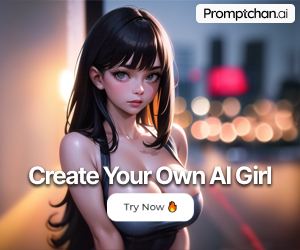Sample Images
画像のクリックでプロンプトが表示されます
Negative Prompt
使い方について
主に女性の人物画像を生成するためのプロンプトジェネレーターです。
各カテゴリーからオプションを選択して、「決定して次へ」をクリックするとプロンプトに反映されます。
複数選択が適当なカテゴリーはチェックボックス形式になっています。
「強調する」にチェックを入れると単語が"( )"で囲まれて、その単語は強調されるようになります。
独自のオプションを使いたい場合は、「カスタムオプションを入力」に入力し「決定して次へ」をクリックするとプロンプトに反映されます。オプションは英語で入力してください。
必要に応じて自由プロンプトを入力してください。プロンプトの最後に反映されるようになります。
オプションの選択が完了したら「Copy」して、Stable Diffusionのプロンプト入力欄に貼付けて使用してください。
ネガティブプロンプトについても、一例を表示してありますので、必要に応じてコピペして使ってください。
今すぐに画像生成を試してみたい場合は、以下のサービスをチェックしてみてください。
nsfw(職場閲覧注意)的なサービスですが、通常の画像も生成可能です。